在当今数字化的时代,电脑已经成为人们工作、学习和生活中不可或缺的工具。无论是处理海量的办公文档、存储大量的高清照片和视频,还是下载各种软件和游戏,电脑存储都扮演着至关重要的角色。而合理地进行电脑存储设置,直接影响到电脑的性能和使用体验。
从普通上班族每天要处理的PPT、Word文档以及Excel表格,到摄影爱好者数以千计的原始图片素材,再到游戏玩家安装的大型3D游戏,电脑存储容量和管理方式都面临着挑战。下面介绍电脑存储设置的操作方法。
一、电脑存储设置在哪里
1、进入电脑桌面后,鼠标右键单击,勾选“个性化”。

2、进入个性化界面,点击“系统”。
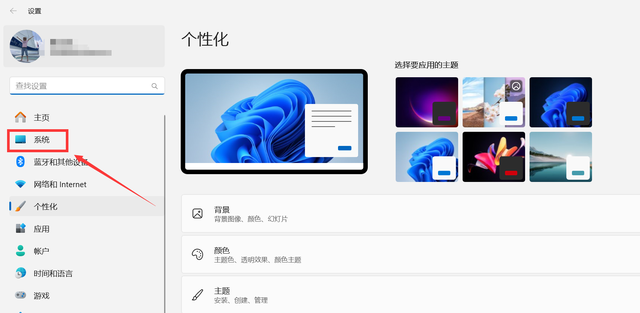
3、进入系统界面,点击“存储”。

4、进入存储界面,查看存储设置。

演示环境:
品牌型号:联想thinkpad E14
系统版本:Windows 11
软件版本:null
二、电脑存储设置的注意事项
1. 更改默认存储位置:将新内容的保存位置从C盘改为其他盘符(如D盘),以避免C盘空间不足导致系统变慢。
2. 清理临时文件:定期清理临时文件和回收站内容,释放磁盘空间。
3. 分盘管理:建议对硬盘进行分区,将系统文件、应用程序和个人文件分开存储,以便更好地管理和优化存储空间。
4. 优化虚拟内存设置:确保虚拟内存有足够的空间,并根据需要调整其大小,以提高系统性能。
5. 备份重要数据:在进行任何硬件更改或存储设置调整前,务必备份重要数据,以防数据丢失。
6. 避免频繁拔插存储设备:特别是固态硬盘(SSD),频繁操作可能影响其寿命。
7. 注意存储设备的物理环境:避免将存储设备放置在高温、潮湿或有灰尘的地方,以免损坏。
